WEB主题公园
WordPress原创主题,高端网站模板建站,网站模板建站资源以及开发知识分享,尽在WEB主题公园
WEB主题公园致力于开发适合中国人习惯的中文WordPress网站模板,并提供全程视频教程,让您能够轻松的使用网站模板建立好自己的网站!
环球科技付费wordpress主题独立教程
本教程是针对《环球科技》主题,在阅读时,请注意区分!如果您在犹豫是否购买此教程,可以通过观看教程,了解这款主题的具体功能,以便决定是否购买。
《环球科技》是WEB主题公园出品的一款付费wordpress企业主题,安装简便、使用简单,易于维护,并且功能强大,下面就让我们一起看看如何开始安装、使用这款主题。
主题的安装(付费企业wordpress主题一般安装方法)
首先我们需要您安装好wordpress在您的虚拟空间上,并绑定好域名(注意:付费主题是绑定域名的,如果不能识别绑定的域名,则会显示版权信息)
进入wordpress后台,点击 外观 - 主题 --安装主题,点击浏览,选择主题压缩包进行上传,如下图:(你也可以使用ftp上传,使用ftp上传时,请解压压缩包上传到根目录/wp-content/themes/ 文件夹下)
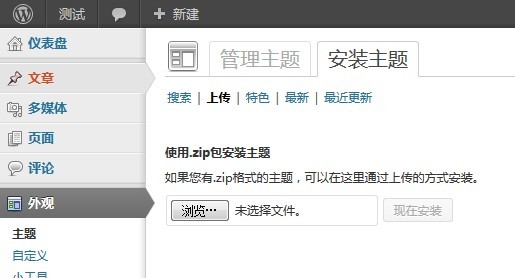
安装成功之后,请点击 启用:
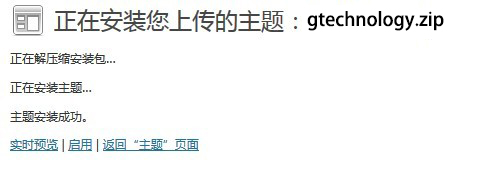
安装完成之后的设置(付费企业wordpress主题一般安装方法)
这款主题支持4以上个菜单,请按照下图新建一些菜单,然后设置好他们:
菜单的设置如果不清楚请访问这篇教程:wordpress3.6升级版菜单教程
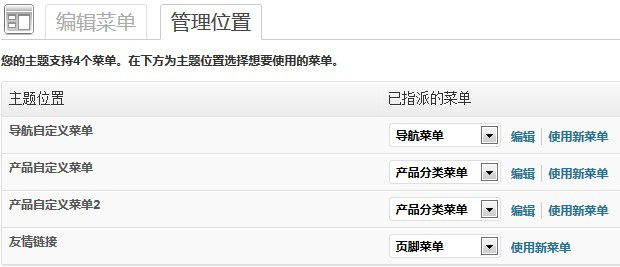
自定义分类目录、内页和页面的模版
设置完成之后,可以开始建立文章的分类目录和页面了
分类目录、页面和内页的模版自由设定请看这篇文章:wordpress主题自定义分类目录和内页模版新功能简介
初始化选项设置
菜单建立好、然后建立好分类目录和页面之后,我们进入外观-主题选项,这里是WEB主题公园开发后台选项,您根据我们的详细提示,填写这些内容即可。(见下图)
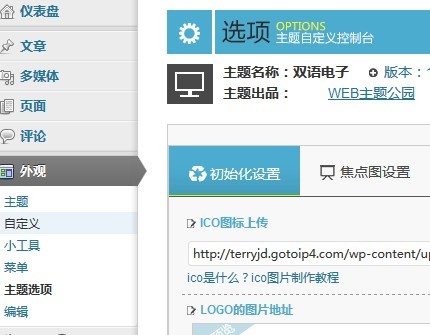
注意:在主题选项中上传图片时,请点击文件url之后,再插入到文章,才能成功的插入,否则则为空(下图)
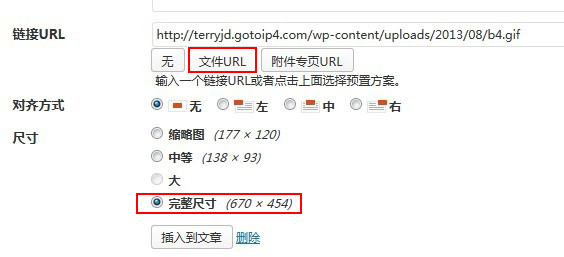
至此,整个主题就设置完成
请看下一页,使用主题
使用主题攻略
设置完成之后,我们要开始使用主题了。
选择文章模版“产品栏目模版”,如果你添加了一个相册在这个文章中,那么显示出来的效果是这样的:
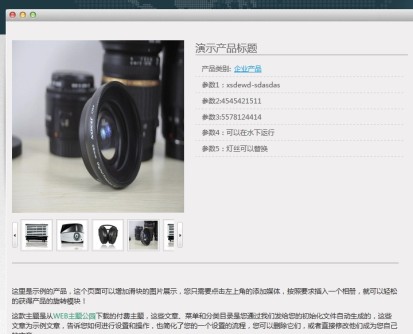
详细样式请见演示主题。我们可以看到,左边有一个多图的相册,可以放大产品的大图,右侧有一些参数可以设置,下面将告诉你如何设置这些。
相册的插入:
本主题将wordpress自带的相册进行了修改,让相册一滑块模式出现,适用于产品多图展示、企业实力多图展示等。
然后进入文章--写文章 点击右上方 的添加媒体 弹出媒体框之后 点击右边的创建相册 并上传图片(如下图)

上传多张图片,主题图片名称必须是英文的,上传完成之后,可以在图片下方的“描述此图”中填写图片说明,这些文字会显示在滑块底部,填写完成之后,可以自由拖拉图片顺序,顺序调整完成之后,将左侧设置为下图样式,完成之后,插入相册即可:
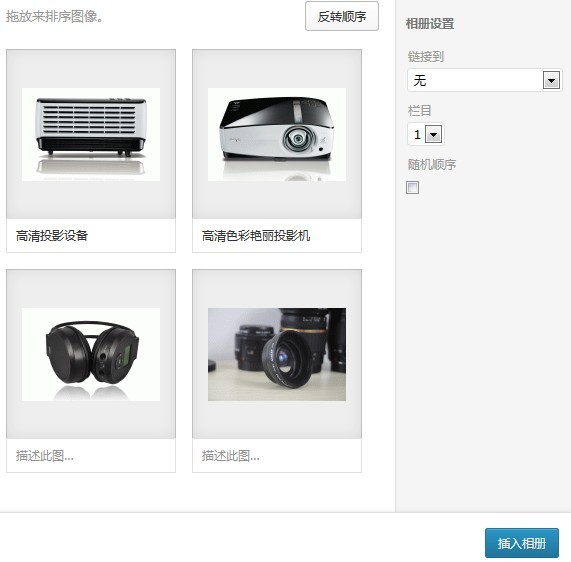
注意发布的时候一定要记得选择内页模版:
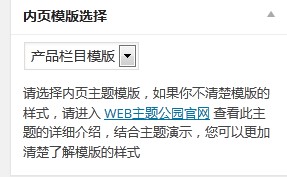
如果不想显示这个模式,则选择新闻类型即可。
右边的参数:
右边的参数在文章编辑下方的选项卡中填写,正确的填写样式如下图所示:
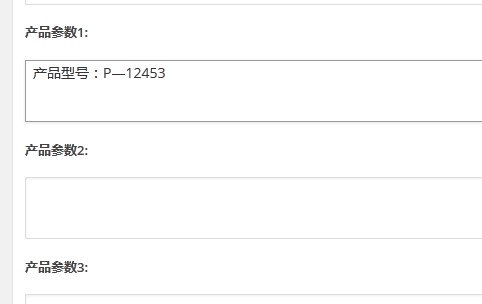
这样就能像演示主题那样显示了。
特色图像
注意,只要是选择了“产品栏目模版”的文章,必须设置特色图像,否者会显示无图片的效果:
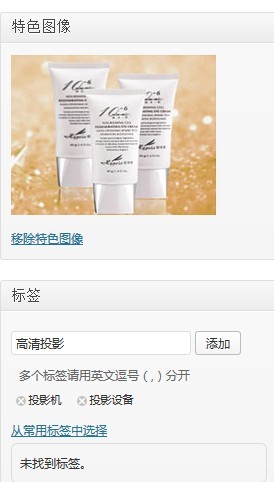
输入标签,如果以前输入过标签,那么可以从常用标签选择,如果是产品,别忘了添加特色图片哦(见上图)
这些都完成之后,你可以选择性的填写下面自定义模块中的内容,内容都有详细介绍,这里就不做揭示了:
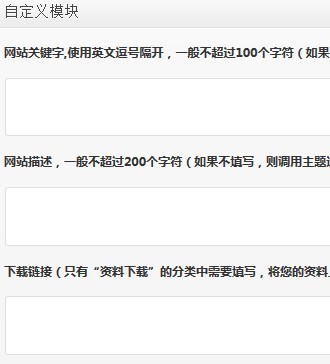
完成之后,点击发布,文章既可以填写完成了!发布成功的范例文章:《演示主题产品》
页面的操作和文章类似,只是不需要选择分类罢了。
小工具
1.02版本增强了小工具的使用,小工具现在更好用了,WEB主题公园提供的小工具可以自由设置发送的分类,数量和标题:
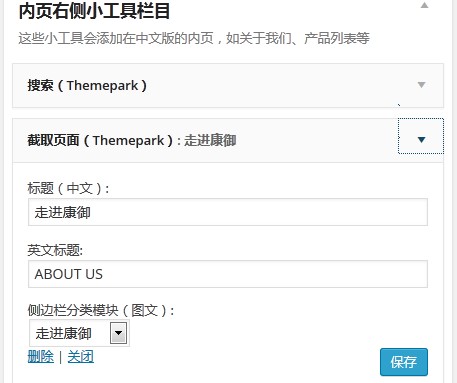
小工具中带有(themepark)标志为WEB主题公园提供的、
另外,小工具中的自定义菜单有独立的样式,可以在后台建立一个菜单即使用。
这里小编在给使用这款主题的朋友一个建议,在填写标签的时候,最好是只给产品加上标签,这样标签的多重选择,就是产品的多重选择了!
另外,主题附件带有焦点图psd文档,和如何制作焦点图的教程,请参阅psd文档!
下一页:分类目录,添加子分类详解:
如果您的网站需要有留言或者评论功能,请安装文档附带的多说插件,启用即可,您可以在后台--主题选项中设置那些页面可以评论。
(完)
如有不清楚的地方,请咨询客服。
如未标明出处,所有文章均为WEB主题公园原创,如需转载,请附上原文地址,感谢您的支持和关注。
本文地址:https://www.themepark.com.cn/gtechnologyjiaocheng.html
推荐阅读
- 2016年9月12日
- 2017年7月24日
- 2017年12月15日
- 2012年8月20日
- 2016年5月5日
- 2018年2月6日
- 2017年1月18日
- 2018年12月3日
- 2013年6月4日
- 2017年8月11日




